Las computadoras han recorrido un largo camino desde los días de Pong y DOS; ahora pueden hacer muchas de las mismas cosas que nuestros teléfonos. Con la configuración correcta de servicios, eso incluye hacer llamadas y mantener un registro de las mismas. Eso significa su historial de llamadas, una función que permite que las aplicaciones vean con quién ha estado hablando.
Si bien puede ser útil permitir que aplicaciones como Cortana accedan a esto si la usa con regularidad, no tiene que permitirlo y puede desactivarlo si lo desea. Para hacerlo, abra su configuración de Privacidad tocando la tecla de Windows y escribiendo "Privacidad", luego presionando Enter.
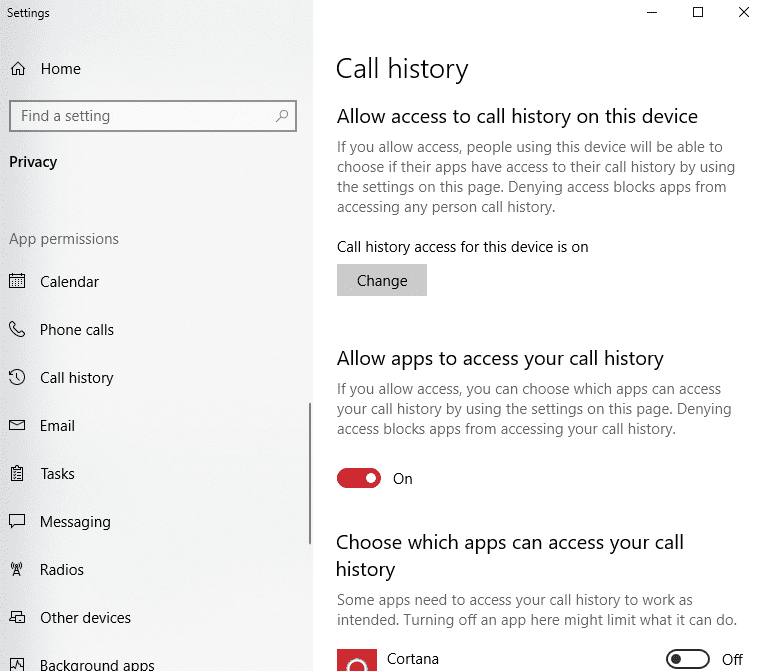
Desplácese hacia abajo a la izquierda hasta que encuentre una opción etiquetada Historial de llamadas. Haga clic en él y verá sus opciones. El primero le permite desactivar el acceso al historial de llamadas en toda la computadora si es administrador. Si esta opción está deshabilitada, eso significa que no podrá permitir que las aplicaciones accedan al historial de llamadas, ni tampoco otros usuarios en la misma máquina.
Las opciones que probablemente querrá se encuentran debajo de esa. Primero, hay uno que le permite deshabilitar el acceso a su historial de llamadas para todas las aplicaciones, luego hay uno en el que puede establecer restricciones para aplicaciones individuales. Puede activarlo o desactivarlo para cada aplicación como desee.
Sugerencia: es importante saber que lo que apaga aquí no es el historial de llamadas en sí; sus llamadas aún estar registrado, todo lo que está haciendo es evitar que las aplicaciones "vean" dicho historial de llamadas y lo usen para cualquier razón.